Как удалить сетевое подключение в Windows 7

Всем привет! Зачастую у пользователей возникают ситуации, в которых они насоздавали огромное количество различных точек соединения с интернетом, но пользуются на постоянной основе только одной из них.
Достаточно раздражает, когда все эти неактивные подключения отображаются в разделе «Текущие подключения». Итак, сегодня мы с вами рассмотрим три метода, которые позволяют избавиться от неактивных подключений к сети.
Первым делом следует учесть, что для исполнения всех этих методов вам потребуются права администратора системы. Итак, давайте приступим.
Метод 1 - «Центр управления сетями и общим доступом»
Этот метод подойдёт вам, если вы не особо разбираетесь в устройстве операционной системы.
1) Запускаем меню «Пуск» и переключаемся во вкладку «Панель управления».
2) У параметра «Просмотр» требуется выставить значение «Крупные значки».
3) Находим и открываем вкладку «Центр управления сетями и общим доступом».
4) Теперь переключаемся в раздел «Изменение параметров адаптера».
5) Для начала деактивируем (в случае, если оно активировано) лишнюю точку соединения с интернетом, которую требуется удалить. Далее вызываем на ней контекстное меню кликом ПКМ и выбираем пункт «Удалить».
Метод 2 – Раздел «Диспетчер устройств»
Вполне возможно, что вы создали виртуальное устройство, через которое и происходит ненужное вам на данный момент подключение к мировой «паутине». Для того, чтобы деактивировать подключение подобного формата требуется деинсталлировать виртуальное устройство, которое было создано ранее.
1) Переходим в меню «Пуск» и вызываем контекстное меню на пункте «Компьютер», после чего переходим в раздел «Свойства».
2) Из появившегося раздела необходимо переключится во вкладку «Диспетчер устройств».
3) Теперь нужно отыскать тот виртуальный гаджет, на основе которого было создано лишнее подключение к интернету. Вызываем на нём контекстное меню и выбираем пункт «Удалить».
Важно!
Лучше всего при деинсталляции быть внимательным, так как в случае, когда вы удалите какой-либо физический периферийный или внутренний компонент, то это может привести к плачевным последствиям.
Метод 3 – Изменение реестровых файлов
А данный метод лучше использовать в случае, если вы хорошо знаете устройство операционной системы.
1) Переходим в меню «Выполнить». Сделать это можно либо через меню «Пуск», либо с помощью горячих клавиш «Win+R». В появившейся раздел вставьте следующую команду:
regedit
После нажмите на клавишу «ОК».
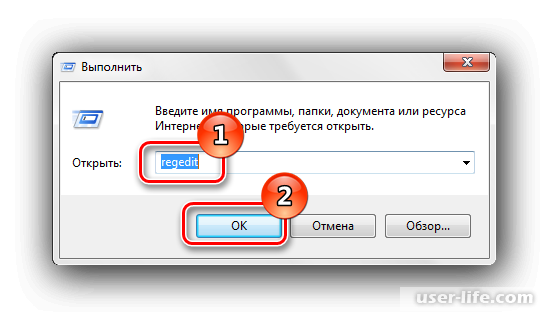
2) Переключаемся в следующие директории:
HKEY_LOCAL_MACHINESOFTWAREMicrosoftWindows
NTCurrentVersionNetworkListProfiles
3) Теперь нужно стереть профили. Для этого нужно вызвать на них контекстное меню и в появившемся разделе выбрать «Удалить». После этого перезапустите компьютер и изменения вступят в силу.
Заключение
Итак, как вы видите, удалить неактивное подключение в ОС «Windows 7» достаточно просто. Надеемся, что данная статья смогла помочь вам.
Всем мир!
Рейтинг:
(голосов:1)
Предыдущая статья: WinSetupFromUSB как пользоваться создать загрузочную флешку скачать на русском
Следующая статья: Энди эмулятор Андроид для ПК как пользоваться скачать бесплатно на русском
Следующая статья: Энди эмулятор Андроид для ПК как пользоваться скачать бесплатно на русском
Не пропустите похожие инструкции:
Комментариев пока еще нет. Вы можете стать первым!
Популярное
Авторизация






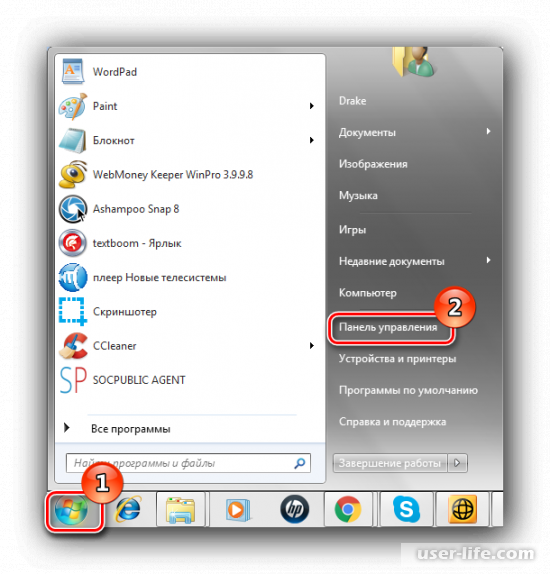
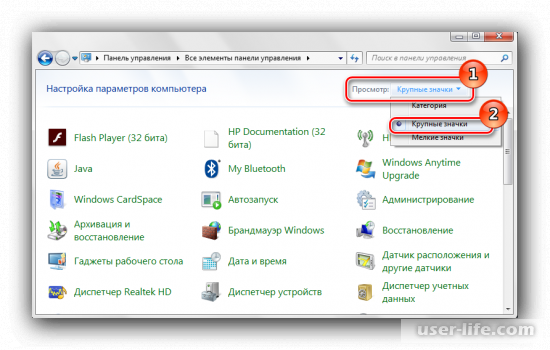
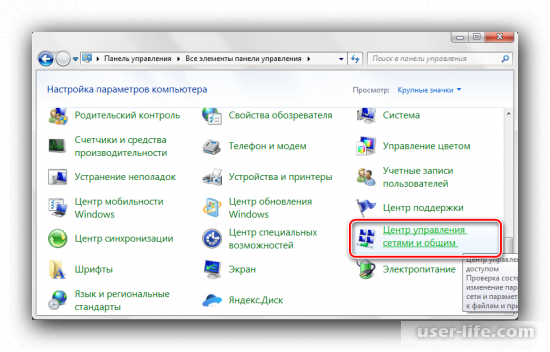
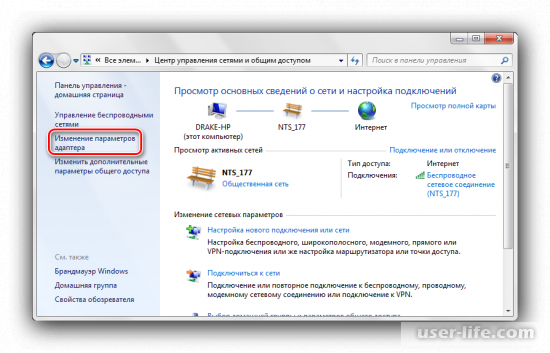
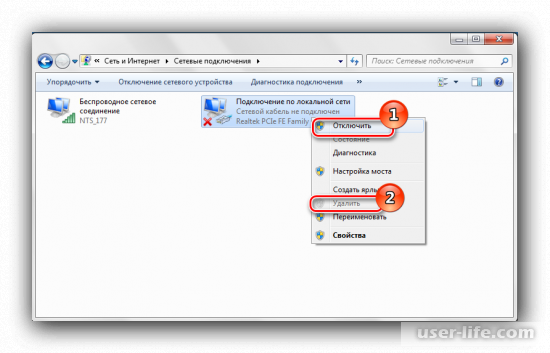
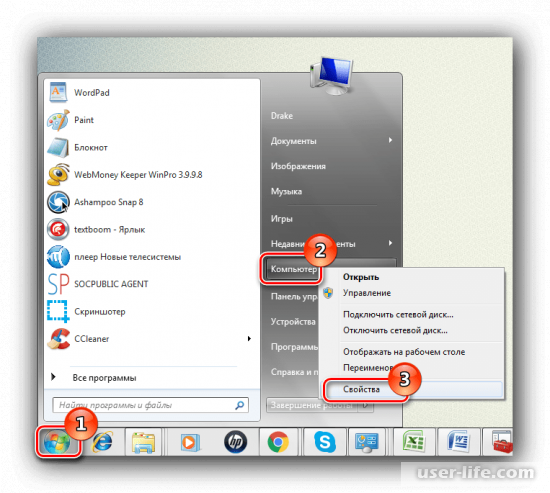
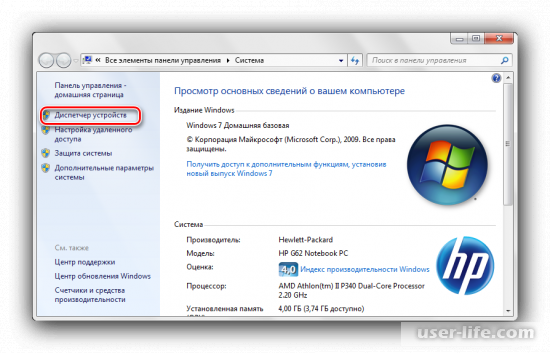
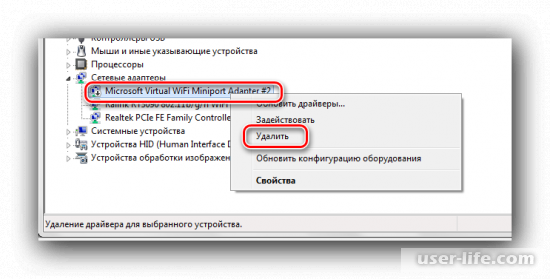
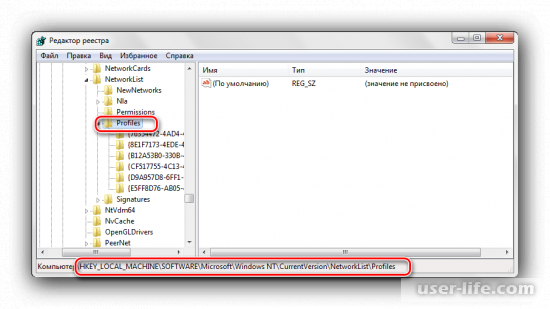
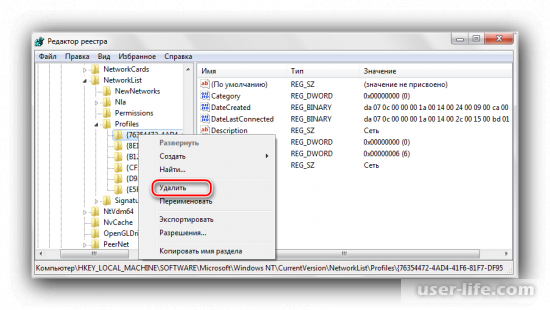




























Добавить комментарий!